Această postare de blog se referă la instalarea și activarea unui plugin WordPress pe blogul tău. Această parte a tutorialului poate fi executată în trei pași simpli: Descărcare, Instalare, Activare. După descărcarea pluginului de pe internet, va trebui să-l încărcați pe site-ul dvs. sau pe serverul FTP printr-un software de conexiune FTP precum Filezilla sau Cyberduck.
Odată încărcat cu succes, WordPress îl va activa automat pentru dvs. și va afișa un mesaj de confirmare în zona widget-ului din tabloul de bord. Deci, dacă doriți să vă faceți experiența de blogging mai ușoară adăugând mai multe funcționalități fără a intra în modul de codare în tot acest timp, atunci acest articol este pentru dvs.!
Poate doriți să citiți și „5 pași simpli pentru a crea un blog”, deoarece crearea unui site web folosind WordPress nu este atât de dificilă.
Vă vom arăta cum să instalați și să activați pluginul WordPress pe blogul dvs. Acesta este un tutorial pentru noii bloggeri care doresc să înceapă călătoria lor de blogging.
Puteți citi acest articol și dacă aveți cunoștințe tehnice despre instalarea pluginurilor în WordPress, dar aveți nevoie de o reîmprospătare rapidă cu privire la activarea acestora.
Pentru a începe, conectați-vă la tabloul de bord și accesați Pluginuri > Adăugați nou din bara de meniu din bara laterală. 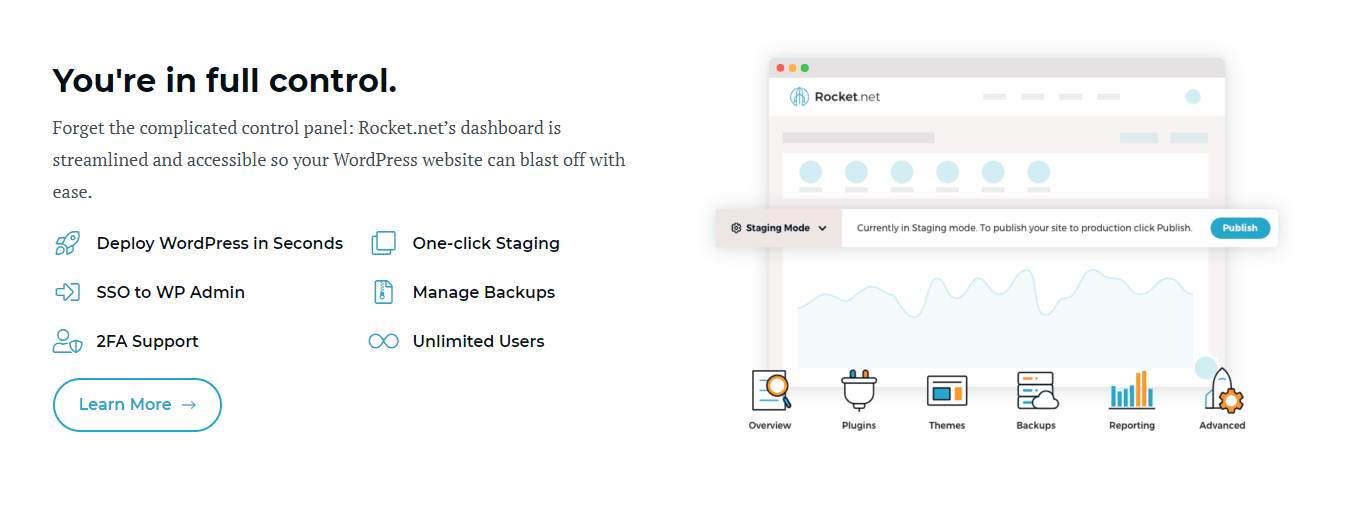
Aici vom găsi lista noastră de pluginuri disponibile din care putem alege – faceți clic pe butonul „încărcare” cu o săgeată îndreptată în sus în colțul din dreapta sus al ecranului, lângă „căutare”. După ce ați încărcat fișierul plugin, introduceți numele acestuia în câmpul de text de sub el cu o virgulă după fiecare cuvânt.
Pentru a instala un plugin în WordPress, faceți clic pe fila „Plugins” din partea de sus a tabloului de bord. Veți putea apoi să căutați și să găsiți pluginuri pe care doriți să le adăugați pe site-ul dvs.
Faceți clic pe „Instalare acum” și urmați instrucțiunile de instalare. Pentru a activa orice plugin, reveniți la fila Pluginuri, selectați Activare lângă numele pluginului și urmați instrucțiunile.
Cuprins
Cum să instalați și să activați pluginul WordPress pe blogul dvs.
WordPress este un sistem popular de gestionare a conținutului care vă permite să creați cu ușurință un site web sau un blog de la zero. De asemenea, oferă o gamă largă de funcții și plugin-uri care pot fi utilizate pentru a extinde funcționalitatea site-ului dvs. web.
În acest articol, vă vom arăta cum să instalați și să activați un plugin WordPress pe blogul dvs. De asemenea, vom explica cum să instalați pluginuri WordPress folosind un program de instalare automat.
În primul rând, trebuie să accesați zona de pluginuri făcând clic pe meniul „Plugin-uri” din bara laterală din stânga paginii de bord a blogului dvs.
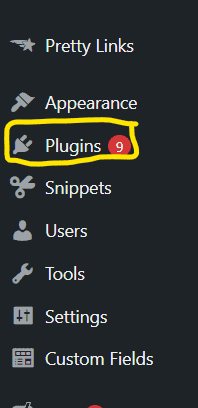
Veți fi direcționat către o pagină în care puteți vedea toate pluginurile instalate, inclusiv pluginurile implicite WordPress.
Pentru a instala un nou plugin, trebuie să faceți clic pe butonul „Adăugați nou” din partea de sus a acestei pagini.

Veți fi direcționat către o pagină în care puteți căuta pluginuri după nume sau cuvânt cheie.
Pentru a instala un plugin WordPress folosind un program de instalare automat, trebuie mai întâi să descărcați fișierul de instalare a pluginului pe computer. După aceea, trebuie să faceți clic pe butonul „Încărcați pluginul” situat în partea de sus a acestei pagini.
După aceea, veți putea selecta fișierul de instalare a pluginului de pe computer folosind butonul de răsfoire. Apoi faceți clic pe butonul „Instalați acum” aflat în partea de jos a acestei pagini. Acest proces poate dura câteva minute, așa că vă rugăm să aveți răbdare.

După ce pluginul este instalat, va trebui să îl activați. Pentru a face acest lucru, trebuie să faceți clic pe linkul „Activare” situat sub numele pluginului.
De asemenea, puteți dezactiva un plugin WordPress făcând clic pe linkul „Dezactivați” de sub numele pluginului.
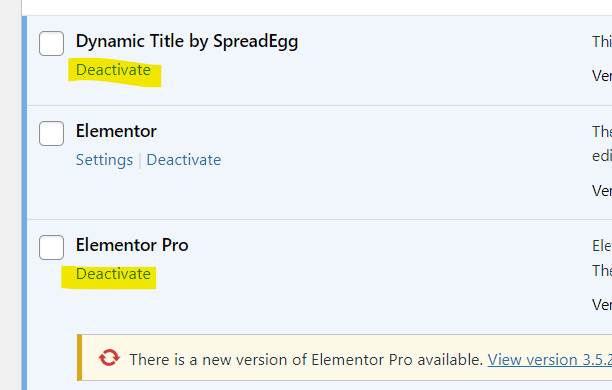
În acest tutorial, vă voi arăta cum să instalați și să activați pluginul WordPress. Mulți oameni se pare că le este greu să învețe cum să folosească un plugin pe un blog. În realitate, este foarte ușor.
În primul rând, căutați pe internet pluginul dorit care se va potrivi nevoilor dvs., apoi descărcați-l (cea mai recentă versiune este întotdeauna cea mai bună). După ce descărcarea este completă, dezarhivați folderul plugin și deschideți-l.
Veți vedea un fișier numit „readme.txt”. Acest fișier include instrucțiuni de instalare, dar vă voi oferi o prezentare generală rapidă aici.
Dacă folderul plugin-ului există deja în acea locație, suprascrieți fișierele vechi.
Apoi, conectați-vă în zona dvs. de administrare WordPress și navigați la „Plugin-uri”. Veți vedea o listă cu toate pluginurile instalate în partea dreaptă a paginii. Faceți clic pe „Activați” lângă pluginul pe care tocmai l-ați încărcat.
Pași pentru a instala și activa pluginul wordpress -
Acum că ați descărcat pluginul, este timpul să îl instalați și să îl activați.
- Instalați pluginul accesând Plugins > Adăugați nou în tabloul de bord WordPress și încărcând fișierul plugin.
- Activați pluginul făcând clic pe butonul Activare plugin.
- Veți vedea acum un nou element de meniu în tabloul de bord numit „Numele pluginului” sau „Documentația numelui pluginului”. Aici se află documentația pluginului.
- Veți vedea, de asemenea, că pe site-ul dvs. WordPress a fost adăugat un nou element de meniu intitulat Nume plugin împreună cu un link Activare dacă sunteți autentificat ca administrator al site-ului. Dacă nu sunteți, faceți clic pe linkul Vizualizare pentru a vedea conținutul meniului.
- Pentru a utiliza pluginul, trebuie să îl configurați urmând instrucțiunile din documentație.
- Dacă doriți să personalizați pluginul, nu editați fișierele plugin direct. Faceți o copie a folderului, schimbați numele adăugând -custom și puneți-l în directorul wp-content/plugins. Pentru a vă activa versiunea personalizată, accesați Pluginuri > Pluginuri instalate în tabloul de bord, dezactivați pluginul original și activați pluginul personalizat.
- Dacă doriți să contribui la dezvoltarea pluginului, accesați pagina GitHub a pluginului și urmați instrucțiunile de acolo.
Link-uri rapide
- Cum să instalați și să configurați pluginul WordPress WP Super Cache
- Cele mai bune pluginuri WordPress CRM din 2021: Comparația supremă!
- Cum să instalați și să configurați pluginul WordPress WP Super Cache
Concluzie - Cum să instalați și să activați pluginul WordPress pe blogul dvs. 2024
Dacă sunteți nou în WordPress, poate părea puțin intimidant. Dar nu trebuie să fii intimidat! Cu doar câteva clicuri ale mouse-ului și câteva instrucțiuni scurte de la noi, vă vom arăta cât de ușoară este instalarea pluginurilor pe WP. În această postare, am prezentat procesul pas cu pas pentru instalarea și activarea pluginului nostru pe blogul dvs.
Acum că știți ce trebuie să se întâmple pentru a instala pluginul nostru pe site-ul dvs. web, de ce nu mergeți mai departe și începeți? Nu vei regreta! Și dacă aveți întrebări pe parcurs sau despre orice altceva legat de bloggingul cu WordPress, nu ezitați să contactați oricând prin e-mail sau apel telefonic; Nu ne-ar plăcea nimic mai mult decât să ajutăm să ne asigurăm.
Paragraf de concluzie: în calitate de blogger, știți că este important să vă mențineți blogul actualizat și proaspăt cu conținut nou. Pentru a face acest lucru, vă recomandăm să instalați pluginul WordPress pe site-ul dvs. web! Veți putea adăuga imagini și text în orice mod doriți prin platforma noastră ușor de utilizat.
De asemenea, oferim instrumente de editare a imaginilor atunci când aveți nevoie de ajutor pentru a vă asigura că toate fotografiile dvs. sunt de înaltă calitate și perfecte înainte de a le încărca pe site! Dacă sunteți în căutarea mai multor sfaturi despre cum să începeți să scrieți pe blog sau să îmbunătățiți ceea ce aveți deja în curs, vă rugăm să ne contactați la [email protected] – ne-ar plăcea să ne auzim în curând.
Asta e! Sperăm că acest articol v-a ajutat să instalați și să activați un plugin WordPress pe blogul dvs. Dacă aveți întrebări, nu ezitați să ne întrebați în secțiunea de comentarii de mai jos.
De asemenea, dorim să reamintim cititorilor noștri că oferim o gamă largă de servicii WordPress, inclusiv design, dezvoltare și personalizare site-uri web




